- Услови повезивања
- Преглед модема Иота 4Г ЛТЕ
- Подешавање модема Иота 4Г ЛТЕ
- Преглед модема Иота 4Г ЛТЕ Ви-Фи
- Конфигуришите уређај
- Мобилни рутер Иота
- Тестирање
- Могући проблеми
- Како уписати модем или рутер Иота?!
- Не могу да идем на 10.0.0.1 - шта да радим?
У ритму савременог света, стално нам је потребан стабилан приступ Интернету, а боље је да је интернет брз и јефтин. Пре неких 7-10 година све је то изгледало фантастично, али данас је то сасвим реално. За организацију погодне, сигурне и приступачне мреже можете користити услуге компаније Иота.
Услови повезивања
Опција за мобилни веб Иота, морате одлучити о тарифи која ће се користити за повезивање. Укупно постоје три врсте тарифа за сим картице из Иоте:
- У 2 сата и дана. Ова опција је прикладна ако хитно требате приступ Интернету на кратко вријеме. За 2 сата приступа мрежи на максималној брзини морат ћете платити 50 рубаља. Током дана приступа (такође на максималној брзини) морате платити 150 рубаља.
- Месечна тарифа је погодна за оне који интернет повезују код куће и преферирају класичну опцију плаћања, као на стандардној СИМ картици. Цена варира од нула до хиљаду рубаља. Ако сте купили само модем, брзина ће бити ограничена на 128 кб / с, за 550 рубља ће нарасти на 1800 кб / с (просјечна верзија), а за тисућу ћете добити максимална брзина без ограничења.
- Годишња тарифа је погодна за оне који желе да плаћају једном и никада не брину о плаћању Интернета најмање годину дана. За 5400 рубаља, можете осигурати годишњи приступ мрежи са брзином од 5 Мбит / с. За 6900 добијате неограничен интернет брзином од 10 Мбпс. Најскупља цена кошта 9000 рубаља. Овде су исти услови, али без ограничења брзине.
Преглед модема Иота 4Г ЛТЕ
Иота 4Г ЛТЕ - овај основни модел, најлакши у постави. Цена модема је 1990 рубаља. Уређај ради у складу са стандардом бежично повезивање 802.11н на 2.4 ГХз. Интерфејс за повезивање је УСБ 2.0. Димензије - 92 к 13 к 35 милиметара. Тежина - 50 грама. У ствари, ово је одлична опција за оне који планирају да се повежу са једним уређајем.

Визуелно, модем је сличан другим сличним уређајима - врста УСБ фласх дриве-а са СИМ картицом. Ова ствар изгледа веома елегантно, лако је можете носити у џепу, пошто је величина и тежина нешто више од истог флеш диска. Окретни УСБ-порт не само да може заштитити уређај од кинкова и оштећења, већ и инсталирати модем на погодан положај тако да заузима мање простора у хоризонталној равнини.
Подешавање модема Иота 4Г ЛТЕ
Можда је најважнија предност Иота модема подршка за Плуг & Плаи технологију. То значи да ће се приликом првог повезивања уређаја аутоматски учитати посебан управљачки програм. Нема дискова и додатних медија софтвер . Одмах након што сте инсталирали модем у рачунар, морате отворити било који веб претраживач да бисте отишли на страницу са активацијом приступа Интернету. Интерфејс за активацију ће затражити да унесете број телефона на који ће СМС стићи са кодом за потврду. Због тога је важно да користите важећи број телефона. Ово је обично довољно да почнете. Међутим, можете одредити распон ИП адреса добијених од ДХЦП сервера.
Преглед модема Иота 4Г ЛТЕ Ви-Фи
Иота 4Г ЛТЕ Ви-Фи је други модем. Цена уређаја је 2990 рубаља. Модем ради у складу са 802.11н комуникационим стандардом на 2.4 ГХз. За повезивање помоћу интерфејса УСБ 2.0. Димензије - 92 к 13 к 35 милиметара. Тежина - 50 грама. Први модел је веома ограничен у својим могућностима, а током рада, приступ Интернету је потребан не само са лаптопа или стационарни рачунар али и са мобилни гадгет (паметни телефон или таблет). За то вам је потребан рутер који ће дистрибуирати мрежу свим гаџетима одједном.

Међутим, Иота инжењери су решили овај проблем комбиновањем основног модема са најједноставнијим Ви-Фи рутером. Повезивањем такве ствари са лаптопом, можете поставити импровизовану бежичну мрежу и дистрибуирати Интернет на још 8 уређаја, а затим почетно подешавање Можете чак и повезати модемску рутер са било којим извором напајања (нпр. Упаљачем за цигарете у аутомобилу) и дистрибуирати мрежу за себе или пријатеље у било којој просторији.
Конфигуришите уређај
Како да конфигуришем Иота 4Г ЛТЕ Ви-Фи модем? Принцип почетне везе се не разликује од оног у другим модемима из Иоте. Довољно је повезати га са рачунаром, а управљачки програм ће се аутоматски учитати. Након што отворите веб прегледник и поново прођете поступак активације, унесите број телефона који ће примити СМС поруку са кодом за потврду. Од сада ће лаптоп бити повезан са Интернетом. Да бисте започели дистрибуцију мреже на друге уређаје, морате отворити страницу статус.иота.ру или отићи на поставке у истом веб сучељу.

Подешавање Ви-Фи мреже:
- укључивање и искључивање мреже;
- присилити модем на аутоматско заустављање дистрибуције Интернета након одспајања свих уређаја осим главног;
- одредите име за мрежу;
- одредите врсту заштите која ће се користити током везе (подржани су ВЕП и ВПА2);
- наведите лозинку да бисте заштитили своју мрежу (стандардна осам цифара).
Можете да унесете подешавања Иота модема, као и поставке Ви-Фи мреже, користећи изворни десктоп клијент за Виндовс и Мац. То се зове Иота Аццесс, може се преузети у веб интерфејсу.
Мобилни рутер Иота
Ово је најзанимљивији гаџет у линији, комбинујући модем и рутер. Важна карактеристика уређаја је уграђена батерија, захваљујући којој ради без спајања на спољне изворе напајања. Иота гарантује, може да ради од једног пуњења до 4 сата. Конфигурација уређаја је скоро иста као у претходном гаџету.

Једина ствар је: када први пут укључите модем ће аутоматски креирати отворену Ви-Фи мрежу на коју треба да се повежете, да одмах почнете да радите или да промените подешавања. Одмах након активације и потврде, корисник ће имати приступ подешавањима имена, лозинке, енкрипције и других параметара. Ово је такође конфигурација Иота модема на рутеру других произвођача и таквих гаџета као Иота Реади.
Тестирање
Током независног тестирања на МацБоок компјутеру са стандардним мрежним параметрима, испоставило се да је брзина Иота модема нешто нижа од брзине конкуренције, али у исто време довољна за удобан рад, а заједно са ценама је потпуно одлична. У оквиру просторија у приземљу, Иота модем је био у могућности да убрза до 5,5 Мбит / с током утовара, и до 0,32 Мбит / с током истовара. Вредност Пинг заустављена је на око 51 милисекунди. На улици, Иота модем је успео да убрза до 8.10 Мбит / с за време утовара и до 0.34 Мбит / с током истовара. Вредност Пинг заустављена је на око 47 милисекунди.
Могући проблеми
Чак и тако једноставан уређај, као што је ИОТА 4Г ЛТЕ модем, понекад не функционира како се очекује. Дешава се да спојите модем на рачунар и ништа се не догоди. Ово се дешава ако УСБ порт не ради исправно или је једноставно искључен у БИОС-у. Ако је то случај, у контролеру неће бити идентификован УСБ уређај. Такође, проблеми настају када је модем повезан са рачунарима који имају старије верзије. оперативни системи . На пример, Виндовс КСП не препознаје увек модем или не подржава одређене функције. Да бисте решили проблем, требало би да ажурирате систем или да инсталирате нови пакет управљачких програма.

Лоши проблеми у вези могу се решити побољшањем сигнала. Да бисте то урадили, требало би да набавите специјални УСБ продужни кабл и померите модем до тачке у просторији где је ниво сигнала најстабилнији. Можете ресетовати подешавања Иота модема, као и поставке Ви-Фи мреже, на статус.иота. Остали проблеми се могу ријешити појединачно контактирањем техничка подршка Иота цомпани. Запослени су сигурни да ће објаснити све кораке конфигурације, помоћи у повезивању и рјешавању свих врста питања.
Компанија Иота је један од највећих провајдера у Русији, који обезбеђује приступ Интернету користећи ВиМак и 4Г / ЛТЕ технологије. Постепено, број градова обухваћених подручјем покривања постаје све више и више. Зато корисници имају модеме - све више и више. У принципу, нема посебних тешкоћа у раду с њима - све је готово исто као и код других. мобилним оператерима . Повезивање и конфигурација су максимално поједностављене тако да се дијете може носити с тим.
Такође, у арсеналу Иот уређаја за приступ мрежи, поред модема, постоје и мобилни рутери. Главни пример је Иота Мани рутер. То ће вам омогућити да на Интернет прикључите не само рачунар на који је повезан преко УСБ-а, већ и да га дистрибуирате на 8 уређаја преко ВиФи-а:
 . \ Т
. \ Т
Успут, на овом моделу Иот рутера, постало је могуће брзо “делити” везу за пријатеље користећи Иота Схаре функцију, само померањем клизача прекидача.
Истовремено, батерија траје 16 сати активног сурфовања у глобалној мрежи.
Како уписати модем или рутер Иота?!
На већини Иота модема и рутера, да бисте ушли у веб интерфејс уређаја, једноставно уђите у адресну траку претраживача: хттп : //статус.иота.ру и притисните тастер Ентер.
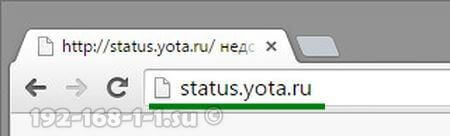
Ако не ради, покушајте да се пријавите на лични налог Иота рутера уносом ИП адресе у претраживачу - 10.0.0.1 :
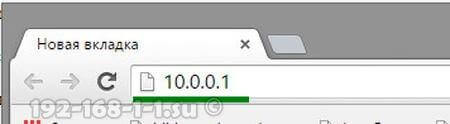
Након тога, у нормалном сценарију, веб-интерфејс уређаја треба да се отвори:
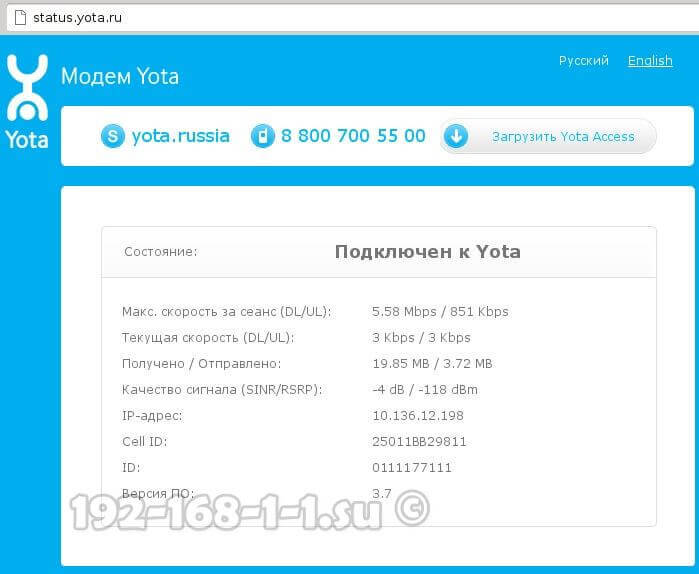
Овде можете видети детаљне информације о тренутној вези са Иот мрежом: ИП адресу, идентификатор, квалитет радио сигнала, брзину и количину примљеног и послатог саобраћаја.
Ево неколико корисних страница сучеља модема:
- хттп://10.0.0.1/мануалупдате - ручна надоградња фирмвера
- хттп://10.0.0.1/нетворк - промените мрежне поставке модема
- хттп://10.0.0.1/дир - поставке скривених уређаја
- хттп://10.0.0.1/адванцед - Напредне опције модема: конфигуришите ДХЦП сервер, порт форвардинг, итд.
Да бисте поново покренули модем или рутер, пре него што одете на страницу за ажурирање, прво не заборавите да преузмете латест версион фирмваре са званичног сајта Иота.
Не могу да идем на 10.0.0.1 - шта да радим?
Постоје три главна разлога зашто је немогуће направити улаз у хттп://10.0.0.1 или статус.иота.ру.
Први је повезивање локална мрежа , преко којег се повезујемо на рутер, регистрована је другачија ИП адреса. Да бисте ово проверили, морате да одете на мрежу цоннецт виндовс (притисните тастере Вин + Р и унесите команду нцпа.цпл ):

Када уђете у мрежне везе, изаберите ону кроз коју се повезујете са рутером. Ако је спојен преко УСБ-а, онда је ЛАН веза. А ако је на ВиФи - онда морате одабрати икону " Бежична мрежа Кликните на њу десним дугметом миша и изаберите ставку "Својства":
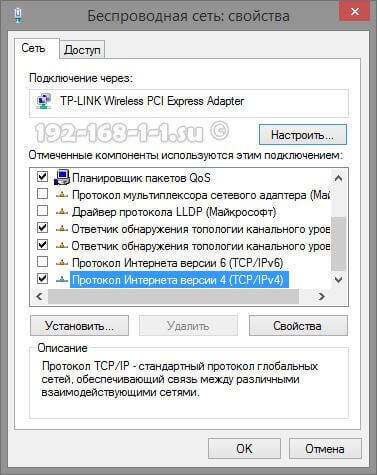
Сада требате двапут кликнути лијевом типком миша на Интернет Протоцол версион 4 (ТЦП / ИПв4) да бисте отворили овај прозор:
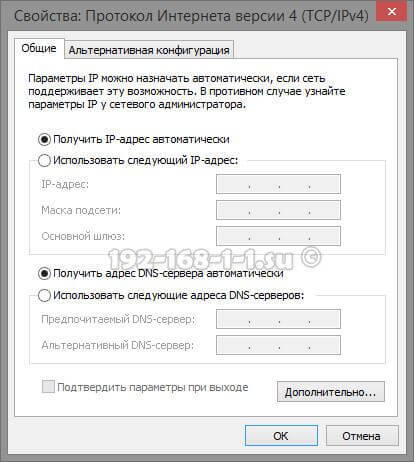
Проверите да ли су изабране и ИП адреса и ДНС сервери аутоматиц рецеиве адресе. Покушавамо да идемо на хттп://10.0.0.1.
Други разлог је да је услуга ДХЦП клијента онемогућена на рачунару. Нема проблема - упишите адресу ручно. Поново отворите ТЦП / ИПв4:
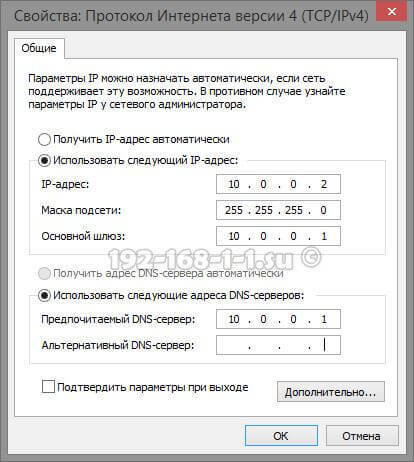
Ставите поље за потврду "Користи следећу ИП адресу" и препишите следеће:
ИП адреса - 10.0.0.2
Маска - 255.255.255.0
Гатеваи - 10.0.0.1
Примарни ДНС сервер - 10.0.0.1
Кликните на ОК, поново покренемо претраживач покушавајући да унесете податке на 10.0.0.1.
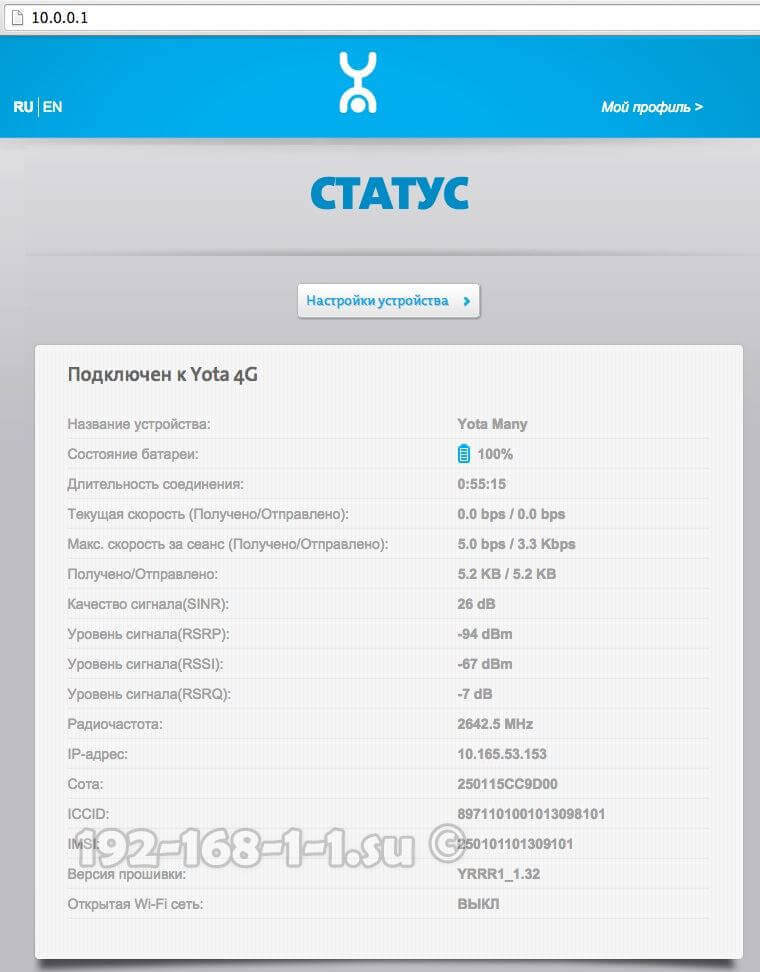
Ако после тога идете на Лични рачун Иота роутер не ради, онда највјероватније имате трећи разлог - хардверски квар модема или рутера. Покушајте да га пребаците на следећи УСБ порт на рачунару или лаптопу. Ако је спојен преко продужног кабла, искључите га из круга ради верификације. Ако ништа од овога није помогло, онда је то најжалосније и највјероватније ништа се не може учинити - морат ћете га носити сервисни центар да открију разлоге за неоперабилност уређаја.
Иота сетуп модема
Ин садашњи тренутак Компанија Иота пружа. ЛТЕ технологија (Лонг-Терм Еволутион) користи нову врсту дигиталне обраде сигнала. На тај начин се смањују кашњења сигнала, због чега је могуће постићи непрекидан рад мреже брзином до 100 Мбпс.
Размислите о поставкама модема и.
Оба модема користе Плуг & Плаи технологију приликом подешавања. То значи да не морате тражити и инсталирати управљачке програме, а када се укључи, инсталација се одвија у ауто мод .
Подешавање модема Иота 4Г ЛТЕ
Опште карактеристике:
Тип: 4Г (ЛТЕ) модем
Када први пут повежете модем са рачунаром, управљачки програми ће се аутоматски инсталирати. Затим, када отворите прегледач, појавит ће се страница с поставкама, гдје ћете морати активирати свој профил. Након притиска на дугме "активирај", од вас ће бити затражено да унесете број телефона на који ће СМС стићи са кодом за потврду. Ова подешавања су довољна за почетак рада на Интернету. Поред тога, можете да промените опсег ИП адреса које издаје ДХЦП сервер.
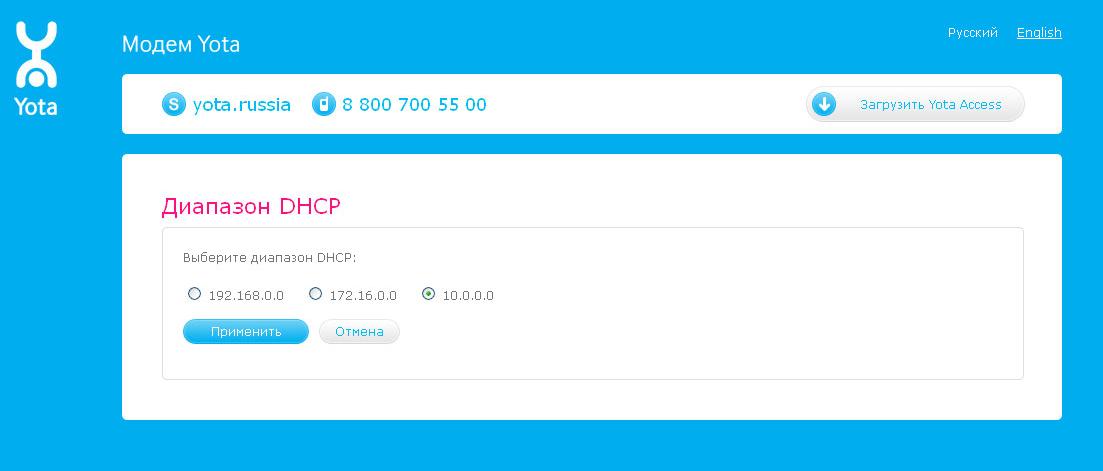
Можете изабрати три опције: 10.0.0.0, 192.168.0.0, 172.16.0.0. Такође на страници хттп://10.0.0.1 доступна је статистика посла нетворк иота и информације о уређају.
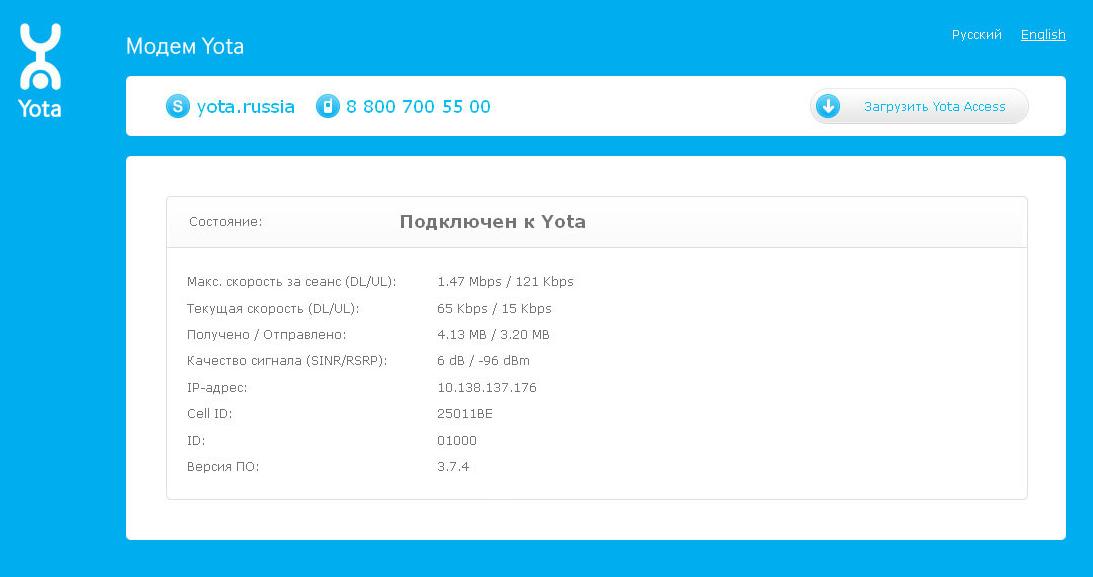
Конфигурисање Иота 4Г ЛТЕ Ви-Фи модема

Опште карактеристике
Тип: 4Г / Ви-Фи приступна тачка (рутер)
Бежични стандард: 802.11н, фреквенција 2,4 ГХз
Уграђена ЛТЕ подршка: да
Интерфејс за повезивање: УСБ 2.0
Безбедност информација: ВЕП, ВПА, ВПА2
Димензије (ШкВкД): 92к13к35 мм
Дизајн и фактор формата оба модема су исти. Једина разлика је да Иота 4Г ЛТЕ Ви-Фи модем омогућава повезивање додатних уређаја на Интернет помоћу Ви-Фи технологије.
Да бисте подесили Иота 4Г ЛТЕ Ви-Фи, морате га повезати преко УСБ-а на рачунар и покренути прегледач. На страници за активацију од вас ће бити затражено да унесете број телефона. Даље ћете добити СМС са контролним кодом. Једина разлика је да за Иота 4Г ЛТЕ Ви-Фи модем морате додатно конфигурирати Ви-Фи мрежа . Конфигуриран је у истом веб сучељу.
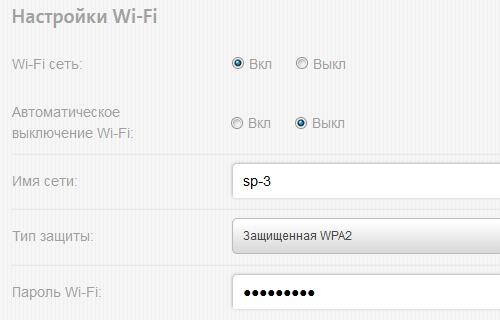
Мораћете да изаберете име мреже, лозинку и тип шифровања.
Могући проблеми приликом конфигурисања или рада модема Иота
Понекад се ништа не дешава приликом повезивања и може се чинити да Иота модем не ради. Или се уређаји не могу повезати путем Ви-Фи везе. Постоји неколико разлога за такве проблеме:
УСБ портови на рачунару су неисправни или онемогућени у БИОС-у. У овом случају, модем није детектован у управљачу уређаја.
Слаб сигнал или недостатак приступа Иота мрежи. Ово се може препознати по одсуству плавог индикаторског светла Иота логотипа на модему или на веб интерфејсу према статусу уређаја. Ако се ваш дом налази у подручју пријема мреже, тада бисте требали користити УСБ продужни кабел да бисте пронашли најбољу локацију пријема.
Неки застарјели оперативни системи (на примјер, Виндовс КСП СП2) не виде Иота модем или не подржавају одређене врсте енкрипције, тако да може бити тешко повезати уређаје путем Ви-Фи везе. Потребно је ажурирати ОС или инсталирати додатни пакет управљачких програма.
Уопштено, ако имате проблема са везом или конфигурацијом, можете се обратити техничкој подршци компаније Иота, где ће вам рећи како да повежете Иота модем, и помогнете у решавању могућих повезаних проблема.
А да радим?Како уписати модем или рутер Иота?
А да радим?